Cách gạch đầu dòng trong Excel và Word chi tiết nhất!
Cách gạch đầu dòng trong Excel và Word thực hiện thế nào? Đọc ngay để tìm hiểu cách chèn thêm nội dung và tạo numbering trong Excel.
Đánh dấu gạch đầu dòng – Bullets là một kiểu định dạng văn bản thường được sử dụng khi muốn để liệt kê các nội dung trong văn bản. Hầu hết các chương trình xử lý văn bản thông dụng đều có chức năng hỗ trợ tự động đánh dấu đầu dòng. Thông qua nội dung dưới đây, upanh123 sẽ gửi tới bạn cách gạch đầu dòng trong Excel chi tiết nhất!
Một số cách gạch đầu dòng trong Excel
Đôi khi cách tốt nhất để trình bày thông tin là sử dụng danh sách gạch đầu dòng. Danh sách gạch đầu dòng thu hút sự chú ý, hỗ trợ cho việc đọc quét, làm ngắn nội dung và cho thấy mối quan hệ giữa các đầu mục. Một số cách thực hiện cách gạch đầu dòng trong Excel như sau:
- Sử dụng SmartArt để gạch đầu dòng trong Excel.
Bước 1: Chọn thẻ Insert, rồi chọn Illustrations. Sau đó, nhấn chọn SmartArt.
Bước 2: Bạn nhấn vào mục List và lựa chọn biểu đồ mà mình yêu thích, rồi nhấn OK là xong.
Bước 3: Nhập đoạn nội dung bất kỳ vào biểu đồ SmartArt.
Lưu ý: Bạn có thể thay đổi màu sắc, bố cục, kích cỡ, hiệu ứng chữ,… của dấu gạch đầu dòng bằng chức năng SmartArt Tools.
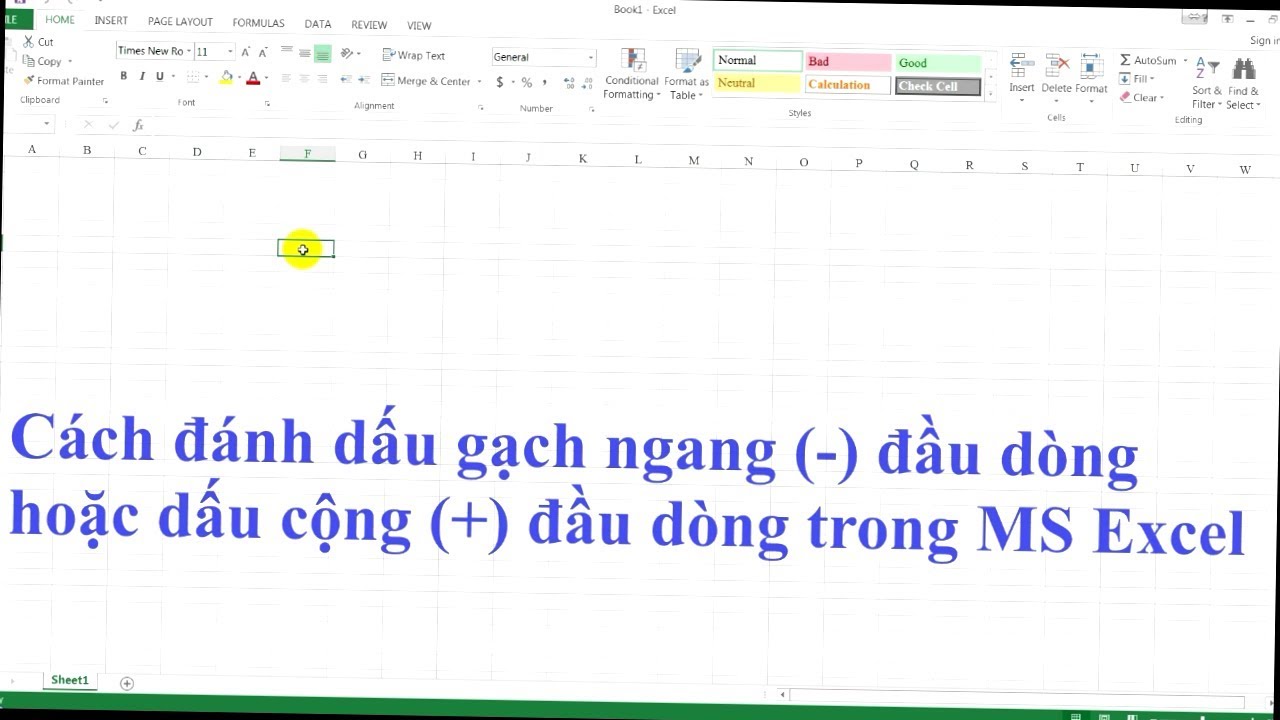
Một số cách gạch đầu dòng trong Excel
- Chèn dấu đầu dòng bằng phím tắt.
Bước 1: Bấm vào ô mà bạn muốn bắt đầu danh sách có dấu đầu dòng của mình.
Bước 2: Nhấn Alt + 7 trên bàn phím của bạn. Bạn cũng có thể sử dụng Alt + 9 nếu bạn thích một dấu đầu dòng rỗng.
Bước 3: Để thêm nhiều dấu đầu dòng hơn, chỉ cần nhấp vào hình vuông ở góc dưới bên phải, giữ nút chuột và kéo chuột xuống để điền vào các ô bổ sung.
- Chèn dấu đầu dòng bằng hộp thoại Insert Symbol.
Bước 1: Trong file Excel đang mở, truy cập vào menu Insert, chọn Symbols, chọn Symbol.
Bước 2: Trong hộp thoại Symbols hiển thị, tại tab Symbols hãy chọn phông chữ tại mục Font.
Bước 3: Cuộn xuống danh sách ký hiệu và kích chọn dấu gạch đầu dòng bạn muốn chèn.
Bước 4: Bấm vào nút Insert. Khi đã có dấu gạch đầu dòng trong một ô, bạn có thể sao chép, dán nó vào bất cứ đâu bạn cần.
- Sử dụng chức năng CHAR.
Bước 1: Nhấp vào nút Fx ở trên cùng bên trái của trang tính Excel. Một hộp thoại mới sẽ hiện lên, trong phần “Chọn một danh mục”, hãy chọn mục “Văn bản từ hộp danh sách”.
Bước 2: Trong phần “Chọn một chức năng”, chọn hàm CHAR từ danh sách. Sau đó nhấp vào OK.
Bước 3: Một hộp thoại đối số của hàm sẽ mở ra, nhập vào ô có chứa nội dung bạn muốn gạch đầu dòng. Sau đó nhấp vào OK.
Cách chèn thêm nội dung trong Excel
Bạn cần phải chèn nội dung bất kỳ vào file Excel để tổng hợp tài liệu. Nếu bạn chưa biết cách thao tác, hãy theo dõi một số cách chèn thêm nội dung trong Excel dưới đây:
- Sử dụng hàm CONCATENATE.
Hàm CONCATENATE (CONCAT) là một trong các hàm văn bản, được dùng để nối các ký tự, đoạn văn bản khác nhau lại vào một ô.
Cú pháp của hàm CONCAT/CONCATENATE:
=CONCATENATE(text1, text2,…).
Trong đó text1, text2 là các chuỗi văn bản, tham chiếu ô hoặc giá trị trong công thức.
Lưu ý:
– Bạn có thể nối ghép tối đa 255 chuỗi tương đương 8192 ký tự trong một công thức CONCATENATE.
– Trong đối số text, cần thêm dấu ngoặc kép (“) vào đầu và cuối chuỗi ký tự mong muốn, nếu không hàm sẽ trả về lỗi #NAME?
– Dùng dấu phẩy (,) để ngăn cách các text1, text2,…
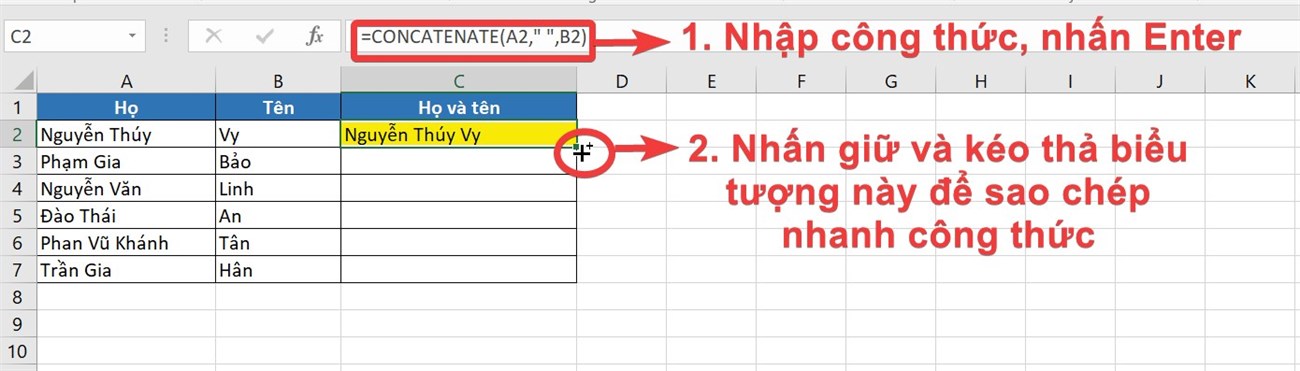
Cách chèn thêm nội dung trong Excel
- Sử dụng hàm TRANSPOSE.
Sử dụng hàm TRANSPOSE kết hợp phím F9 để chuyển đổi trước rồi lấy kết quả đưa vào hàm CONCATENATE.
Công thức hàm TRANSPOSE: =TRANSPOSE(array).
Trong đó: Array là mảng chứa chuỗi cần nối.
- Sử dụng hàm TEXTJOIN.
Cách thực hiện hàm TEXTJOIN:
=TEXTJOIN(dấu cách, ign_empty, text1, [text2],…).
Trong đó:
– [text2]: Đây là đối số tùy chọn. Điều này cho phép bạn được chỉ định phạm vi khác để kết hợp các văn bản, nếu như phạm vi không liên tục.
– Text1: Chỉ định phạm vi của các ô sẽ được nối, không cần phải nhập từng ô một. Đây là yếu tố cần thiết.
– Ign_empty: Nếu là FALSE, thì các ô trống sẽ được đưa vào. Đây cũng là yếu tố cần thiết. Nếu như đối số này là TRUE, thì các ô trống sẽ bị bỏ qua.
Một số cách tạo numbering trong Excel
Công việc thống kê số liệu nói chung và đánh số thứ tự trong Excel nói riêng luôn là điều mà dân văn phòng mới vào nghề thường tìm hiểu. Số thứ tự trong Excel chính là numbering. Một số cách tạo numbering trong Excel có thể thực hiện như sau:
- Sử dụng hàm SUBTOTAL lồng với IF.
Công thức thực hiện:
=IF(logical_test;[value_if_true];[value_if_false];SUBTOTAL(function_num; ref1;…)).
Ý nghĩa công thức:
+ Ref1;…: Vùng chứa số thứ tự.
+ Function_num: Hàm được hiểu theo giá trị số.
+ [value_if_false]: Giá trị trả về nếu điều kiện sai.
+ [value_if_true]: Giá trị trả về nếu điều kiện đúng.
+ Logical_test: Điều kiện của hàm IF.
- Tạo danh sách tĩnh bằng tính năng Auto Fill.
Cách đầu tiên để đánh số một danh sách thực sự dễ dàng. Bắt đầu bằng cách điền vào hai số đầu tiên trong danh sách của bạn, chọn hai số đó, sau đó di chuột qua góc dưới cùng bên phải của lựa chọn cho đến khi con trỏ chuyển thành biểu tượng dấu cộng. Đây là Fill Handle. Khi bạn bấm đúp vào ô Auto Fill đó, Excel sẽ điền vào ô trống với các số tiếp theo trong chuỗi.
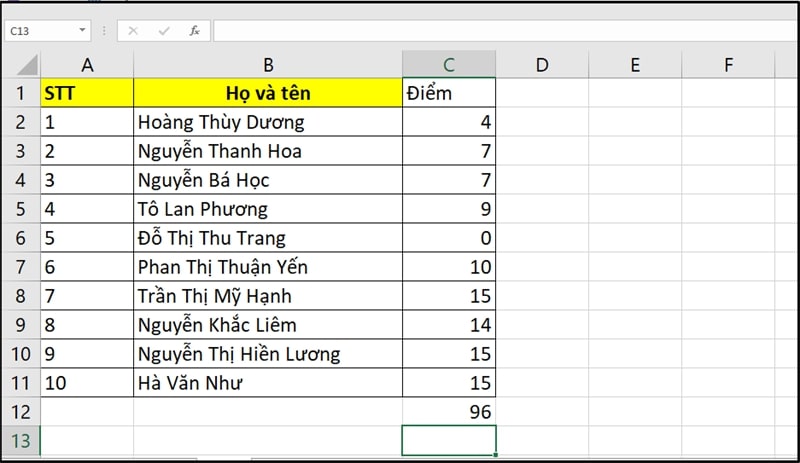
Cách tạo numbering trong Excel
Một số cách gạch đầu dòng trong Word
Một trong những phần quan trọng mà bất kì ai trong chúng ta cũng cần biết khi làm việc với trình soạn thảo Microsoft Word chính là gạch đầu dòng. Một số cách gạch đầu dòng trong Word có thể thực hiện tại nhà như sau:
- Tạo một danh sách khi bạn nhập.
Bước 1: Nhập dấu *, sau đó nhấn phím cách hoặc nhấn phím Tab, sau đó nhập phần còn lại của những gì bạn muốn vào mục đầu tiên của danh sách dấu đầu dòng.
Bước 2: Khi bạn đã hoàn tất việc nhập, nhấn Enter để tự động thêm mục trong danh sách và đi đến để thêm mục tiếp theo trong danh sách.
Bước 3: Lặp lại bước 2 cho từng mục danh sách.
- Tạo dấu chấm trong Word ngay từ đầu mà không có văn bản.
Bước 1: Tạo một tài liệu mới trong Word, rê chuột lên toàn bộ vùng muốn gạch đầu dòng, sau đó tìm đến danh sách dấu chấm ở đầu dòng. Bấm chuột trái vào đó.
Bước 2: Gõ thử một đoạn văn bản bất kì, sau đó bấm Enter thì bạn sẽ thấy dòng thứ 2 của văn bản có dấu chấm ở đầu dòng.
Bước 3: Tùy vào nội dung của văn bản mà bạn muốn đưa vào, bạn có thể tùy ý sắp xếp theo ý muốn sau mỗi lần Enter.
- Sử dụng tính năng Define new bullet.
Bước 1: Đầu tiên các bạn bấm vào 3 dấu chấm và gạch ngang.
Bước 2: Tiếp theo chọn “Define new bullet” sau đó bấm vào “Symbol”.
Bước 3: Giờ các bạn bấm vào dấu gạch ngang và chọn “OK”.
Bước 4: Giờ bạn muốn dùng dấu gạch ngang thì bấm vào biểu tượng Symbol và chọn dấu gạch ngang đã thêm vào là được..
Cách gạch đầu dòng trong trang tính
Google Sheets là một chương trình bảng tính được bao gồm như một phần của bộ phần mềm văn phòng dựa trên web miễn phí được cung cấp bởi Google trong dịch vụ Google Drive của mình. Cách gạch đầu dòng trong trang tính được thực hiện như sau:
- Tạo một định dạng tùy chỉnh để thêm dấu đầu dòng ở đầu.
Bước 1: Chọn các ô mà bạn muốn thêm dấu đầu dòng.
Bước 2: Với các ô đã chọn, truy cập vào menu Format.
Bước 3: Di chuyển xuống tùy chọn Number > More Formats.
Bước 4: Chọn tiếp tùy chọn Custom Number Format.
Bước 5: Trong hộp thoại Custom Number Format, hãy nhập dấu gạch đầu dòng và nhấn nút OK.
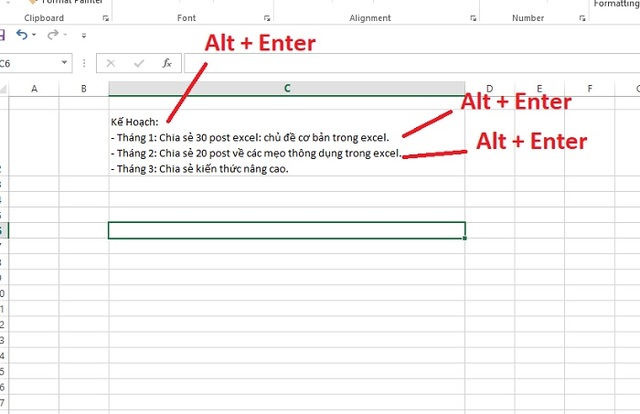
Cách gạch đầu dòng trong trang tính
- Sử dụng phím tắt để chèn dấu đầu dòng.
Bước 1: Hãy chọn ô đó và nhấn đi vào để hiển thị con trỏ hoặc đi tới thanh công thức ở trên cùng.
Bước 2: Sử dụng tổ hợp phím Ctrl + 7.
Bước 3: Khi nhìn thấy dấu đầu dòng, bạn có thể chèn mục danh sách của mình hoặc thêm khoảng trắng trước mục nếu muốn.
- Gạch đầu dòng trong Sheets bằng Docs.
Nếu bạn không nhớ các phím tắt để cho ra biểu tượng dấu gạch đầu dòng thì người dùng có thể tạo list bullet trong Word, hoặc trong Docs rồi copy sang Sheet để sử dụng. Cách thực hiện này chắc chắn đơn giản hơn rất nhiều và có nhiều kiểu gạch đầu dòng khác nhau hiện sẵn trong danh sách để chọn lựa, mà chúng ta không cần phải tự dò kiểu bullet nữa.
Trên đây là toàn bộ cách gạch đầu dòng trong Excel, cách chèn thêm nội dung và tạo numbering trong Excel cũng như cách gạch đầu dòng trong Word. Hy vọng bài viết này hữu ích cho cuộc sống của bạn, cảm ơn bạn đã đọc bài viết này!
Xem thêm: Nguyên nhân và cách khắc phục Excel không chạy công thức
Office -Cách tạo dấu tích trong Excel và cách bỏ dấu tích trong Excel
Một số hàm xóa ký tự trong Excel và cách sử dụng chi tiết
Cách sao chép công thức trong Excel chi tiết, dễ thực hiện
Mẫu test case viết bằng Excel như thế nào? Hướng dẫn chi tiết
Hàm MODE trong Excel là gì? Cách dùng hàm MODE có điều kiện
Cách cố định số trong Excel trong laptop Window và Macbook
Mất thanh công cụ trong Excel do đâu? Cách khắc phục